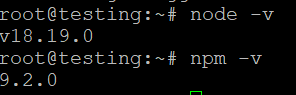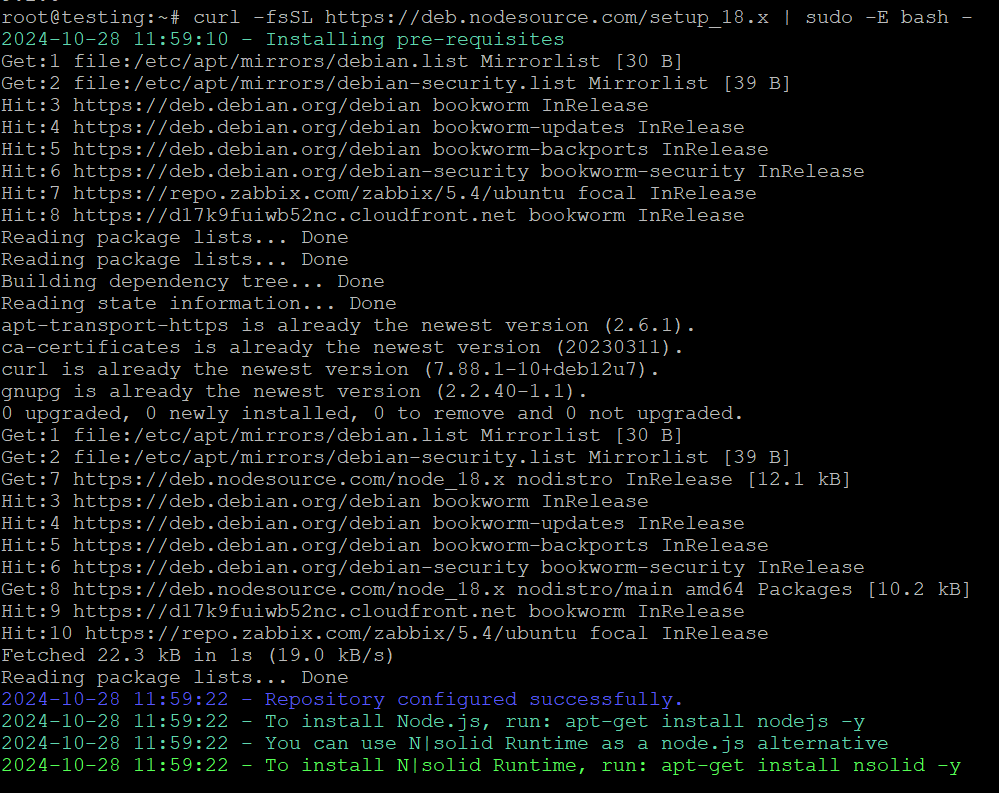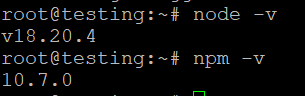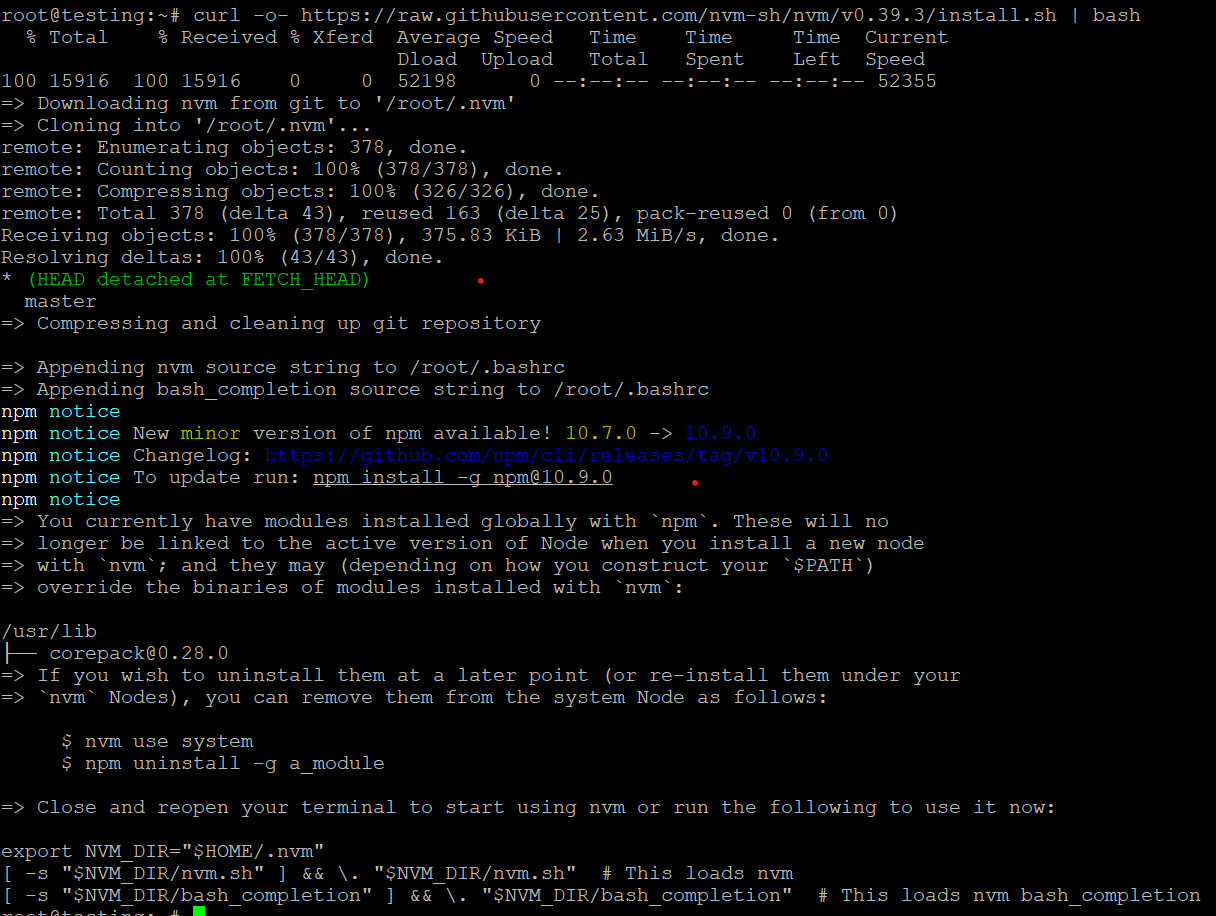Ubuntu 22.04 üzerinde Node.js Nasıl Kurulur
Node.js, sunucu tarafında JavaScript kodu çalıştırmanıza olanak tanıyan popüler bir çalışma zamanı ortamıdır. Ölçeklenebilir ve yüksek performanslı web uygulamaları oluşturmak için yaygın olarak kullanılır. Bu rehber size Ubuntu 22.04 üzerinde Node.js kurulum adımlarında yol gösterecektir.
Node.js’yi Ubuntu 22.04’e kurmanın varsayılan Ubuntu depolarını, NodeSource’u ve Node Sürüm Yöneticisini (NVM) kullanmak da dahil olmak üzere birçok yolu vardır. Her üç yöntemi de ele alacağız.
Yöntem 1: Ubuntu Depolarından Node.js Yükleyin
Bu en kolay yöntemdir ve Node.js’nin en son sürümüne ihtiyacınız yoksa önerilir.
Adım 1: Paket Listesini Güncelleyin
Öncelikle, en son sürümlere sahip olduğunuzdan emin olmak için sisteminizin paket dizinini güncelleyin:
Adım 2: Node.js ve npm’yi yükleyin
Ubuntu 22.04 varsayılan paket deposunda Node.js içerir. Node.js ve Node Paket Yöneticisini (npm) yüklemek için aşağıdaki komutu çalıştırın:
Adım 3: Kurulumu Doğrulayın
Kurulum tamamlandıktan sonra, Node.js ve npm’nin yüklü sürümlerini çalıştırarak kontrol edebilirsiniz:
Bu yöntem Node.js’nin en son sürümünü yüklemeyebilir, ancak basit ve anlaşılır bir işlemdir.
Yöntem 2: NodeSource PPA Kullanarak Node.js Yükleyin
Node.js’nin belirli bir sürümüne ihtiyacınız varsa, NodeSource PPA’dan yükleyebilirsiniz. Bu yöntem, Node.js’in en son LTS veya güncel sürümünü yüklemenizi sağlar.
Adım 1: NodeSource Deposu Ekleme
İlk olarak, istediğiniz Node.js sürümü için PPA’yı yükleyin. Örneğin, Node.js 18.x (LTS sürümü) yüklemek için:
Node.js 16.x için yukarıdaki komutta 18.x yerine 16.x yazın.
Adım 2: Node.js’yi yükleyin
PPA’yı ekledikten sonra aşağıdaki komut ile Node.js’i kurun:
Adım 3: Kurulumu Doğrulayın
Node.js’nin yüklü sürümünü kontrol edin:
Bu yöntem, güvenlik yamaları veya yeni özellikler dahil olmak üzere NodeSource’tan en son sürümü almanızı sağlar.
Yöntem 3: Node Version Manager (NVM) Kullanarak Node.js Yükleyin
NVM (Node Version Manager), Node.js’nin birden fazla sürümünü yüklemenize ve bunlar arasında kolayca geçiş yapmanıza olanak tanır. Farklı projeler için farklı Node.js sürümlerini yönetmeniz gerekiyorsa bu en iyi yöntemdir.
Adım 1: NVM’yi Kurun
NVM’yi yüklemek için aşağıdaki komutu kullanın:
Kurulumdan sonra terminalinizi yeniden başlatın ya da nvm ‘yi kullanılabilir hale getirmek için aşağıdaki komutu çalıştırın:
Adım 2: NVM Kullanarak Node.js’yi Kurun
NVM kurulduktan sonra, aşağıdaki komutu kullanarak Node.js’nin herhangi bir sürümünü kurabilirsiniz:
Bu komut Node.js’nin en son sürümünü yükler. Belirli bir sürümü yüklemek istiyorsanız sürüm numarasını kullanın:
Node.js’nin mevcut tüm sürümlerini çalıştırarak da görüntüleyebilirsiniz:
Adım 3: Varsayılan Node.js Sürümünü Ayarlayın
Node.js’nin varsayılan sürümünü ayarlamak için şunu kullanın:
Adım 4: Kurulumu Doğrulayın
Node.js ve npm’nin yüklü sürümünü doğrulamak için:
NVM ile gerektiğinde farklı Node.js sürümleri arasında geçiş yapabilirsiniz, bu da onu birden fazla proje üzerinde çalışan geliştiriciler için mükemmel bir seçenek haline getirir.
Npm’yi (Node Paket Yöneticisi) Ayrı Olarak Yükleme
Çoğu durumda, npm Node.js ile otomatik olarak yüklenir. Ancak, yüklü değilse, aşağıdaki komutu kullanarak manuel olarak yükleyebilirsiniz:
Yüklü npm sürümünü kontrol etmek için:
Node.js’yi Kaldırma
Node.js’yi sisteminizden kaldırmak istiyorsanız aşağıdaki komutu kullanabilirsiniz:
NVM kullanıcıları için, Node.js’nin belirli bir sürümünü şu şekilde kaldırabilirsiniz:
Sonuç
Artık Node.js’yi Ubuntu 22.04’e yüklemek için üç farklı yöntem biliyorsunuz: varsayılan Ubuntu depolarını kullanmak, NodeSource PPA’dan yüklemek ve Node Sürüm Yöneticisi’ni (NVM) kullanmak. Proje ihtiyaçlarınıza bağlı olarak size en uygun yöntemi seçebilirsiniz.
- Hızlı ve basit bir kurulum için varsayılan Ubuntu depoları iyi bir seçenektir.
- En son sürüme ihtiyacınız varsa, NodeSource PPA idealdir.
- Birden fazla sürümü yönetmek için NVM en iyi çözümdür.
Node.js kurulduktan sonra, sunucu tarafı uygulamaları oluşturmaya başlayabilir veya geliştirme sürecinizi geliştirmek için npm kullanarak paketleri yükleyebilirsiniz. Mutlu kodlamalar!